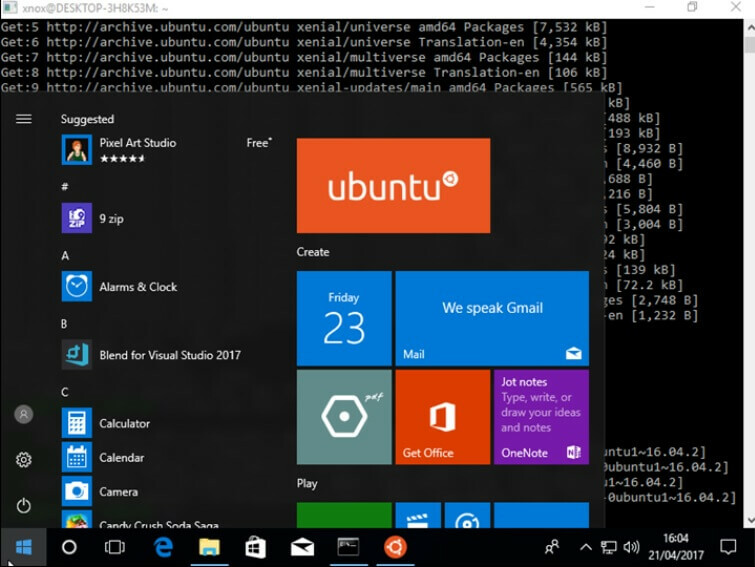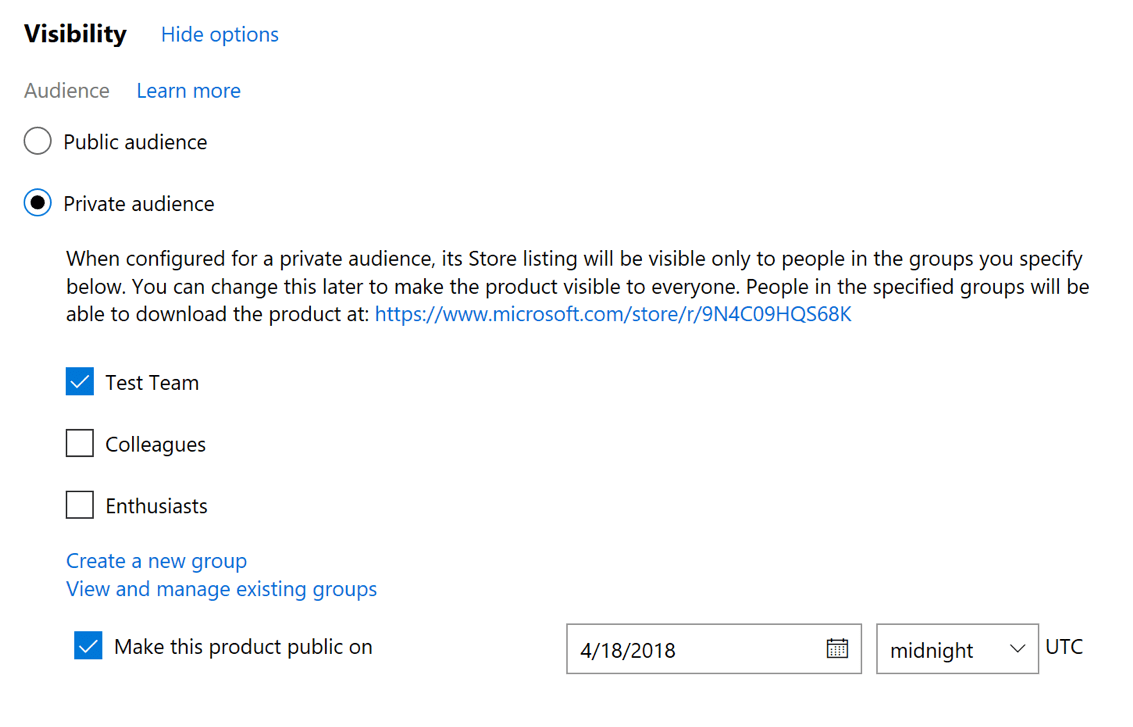- Conteúdo digital ilimitado em um só lugar, que é essencialmente o que a Microsoft Store tem a oferecer. Aplicativos, jogos, livros, filmes e programas de TV, até mesmo dispositivos de hardware - você escolhe, eles têm e você pode fazer o download, alguns de graça e outros pagando.
- Mas e se você não puder? Ocasionalmente, o processo de download fica paralisado ou você obtém todos os tipos de erros, mesmo nas compilações do Insider. Se for esse o seu caso, você veio ao lugar certo. Percorra as soluções listadas abaixo e veja como fazer com que esses aplicativos sejam baixados da Loja novamente em um piscar de olhos.
- Talvez o tipo de erro com o qual você está lidando agora não esteja relacionado ao download ou talvez você apenas queira saber mais sobre o Microsoft Store recurso - descubra tudo o que vale a pena saber sobre ele aqui.
- Além disso, verifique nossa seção reservada para Erros do Windows 10 e encontre a solução adequada para o seu problema específico, sem pressa.
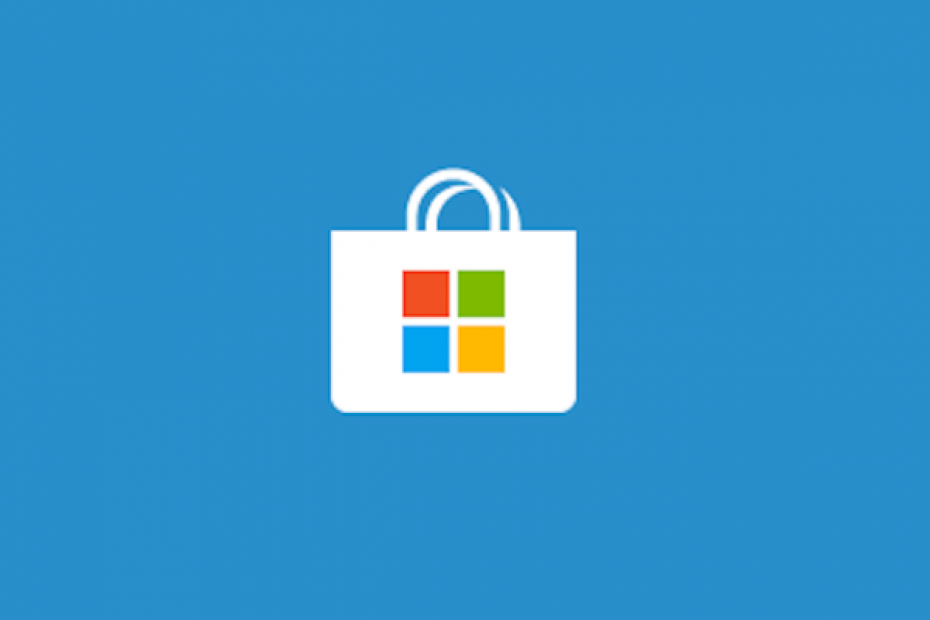
Este software manterá seus drivers ativos e funcionando, protegendo-o contra erros comuns de computador e falhas de hardware. Verifique todos os seus drivers agora em 3 etapas fáceis:
- Baixar DriverFix (arquivo de download verificado).
- Clique Inicia escaneamento para encontrar todos os drivers problemáticos.
- Clique Atualizar drivers para obter novas versões e evitar o mau funcionamento do sistema.
- DriverFix foi baixado por 0 leitores este mês.
A Microsoft Store não funciona em compilações do Windows 10 Insider
- Use uma conexão Wi-Fi diferente
- Redefinir o aplicativo da Microsoft Store
- Desative seu antivírus
- Reinicie o seu computador várias vezes
- Execute o solucionador de problemas de aplicativos da Windows Store integrado
- Soluções adicionais para corrigir problemas de download de aplicativos do Windows 10
Assim como muitos outros usuários, você pode ter tropeçado em alguns problemas da Store. Às vezes o processo de download permanece em 0 MB baixado ou apenas obtém a mensagem de erro informando que não possui a conexão de Internet adequada para fazer o download dos aplicativos.
Neste guia, mostraremos o que fazer para instalar corretamente os aplicativos de que você precisa do recurso Store após instalar a compilação mais recente do Windows 10.
Primeiro, teremos que verificar que tipo de conexão com a Internet você possui. Se você estiver usando uma conexão interna com fio para o seu dispositivo, os aplicativos devem ser instalados corretamente a partir da Loja, mesmo se a sua conexão com a Internet for lenta. Se você usar um conexão sem fio e ele continua interrompendo, então essa pode ser uma possível causa dos erros que você obtém na Microsoft Store.
Como posso corrigir problemas de download da Microsoft Store?
1. Use uma conexão Wi-Fi diferente
- A primeira etapa que você precisa realizar é tentar se conectar a outra rede sem fio se tiver acesso a ela.
- Acesse a Loja e tente baixar seu aplicativo novamente.
- Se apresentar os mesmos problemas, a conexão de internet sem fio deve funcionar bem e o problema que você tem no recurso Store é causado por outra coisa.
- Se você não tiver esses problemas ao usar outra conexão sem fio à Internet, significa que o roteador sem fio não está sustentando sua conexão à Internet corretamente. Como passo lateral, você precisará desconectar o roteador da tomada, esperar um minuto e conectar o roteador sem fio novamente.
- Tente usar a Microsoft Store novamente para baixar seu aplicativo preferido e ver como funciona.
2. Redefinir o aplicativo da Microsoft Store
- Pressione e segure o Botão do Windows e a R botão no teclado.
- Isso deve abrir a janela Executar que você tem no Windows 10.
- Na caixa de diálogo de execução, você precisará escrever o seguinte: WSReset.exe

- aperte o Botão Enter no teclado.
- Reinicialize seu sistema Windows 10 e verifique agora a Microsoft Store para ver se está avançando com o download e instalação do aplicativo desejado.
3. Desative seu antivírus
- Desligue o antivírus que você instalou em seu dispositivo Windows 10.
- Depois que o antivírus for desligado, reinicie o sistema Windows 10.
- Acesse a Microsoft Store e verifique se o download dos aplicativos está sendo feito corretamente. Se o download e a instalação funcionarem corretamente, seu antivírus pode estar bloqueando o processo de download do recurso de loja da Microsoft.
Você também pode desativar o firewall. Às vezes, o Firewall do Windows ou ferramentas de firewall de terceiros podem rotular os aplicativos do Store como ameaças, bloqueando assim o processo de download.
Não se esqueça de habilitar sua proteção antivírus e firewall assim que fizer o download dos respectivos aplicativos para proteger seu PC contra ameaças cibernéticas.
4. Reinicie o seu computador várias vezes
Parece que se as etapas acima não resolveram seu problema, você pode tentar reiniciar o dispositivo duas ou três vezes e verificar se os aplicativos estão sendo baixados. Este não é um método convencional de consertar os downloads de aplicativos da Microsoft Store, mas sabe que funciona.
5. Execute o solucionador de problemas de aplicativos da Microsoft Store integrado
Se o problema persistir e você ainda não conseguir baixar os aplicativos da Microsoft Store em sua máquina, tente executar o solucionador de problemas de aplicativos da Store integrado. Essa ferramenta verifica automaticamente todos os componentes envolvidos no processo de download do aplicativo e, em seguida, repara os problemas detectados.
Vá para Configurações> Atualização e segurança> Solucionador de problemas> role até a parte inferior da página> selecione e execute o solucionador de problemas conforme mostrado na captura de tela abaixo.

6. Soluções adicionais para corrigir problemas de download de aplicativos do Windows 10
- Aplicar atualizações pendentes do Windows 10: Se você não estiver executando a versão mais recente do sistema operacional Windows 10, poderá encontrar vários problemas técnicos. instalou o Windows 10 mais recente, verifique se há atualizações mais uma vez para ter certeza de que instalou absolutamente todos os atualizações pendentes.
- Crie uma nova conta da Microsoft: Alguns usuários confirmaram que a criação de uma nova conta de usuário corrigiu o problema e eles podem baixar aplicativos usando a nova conta sem problemas.
- Desinstale e reinstale o aplicativo Microsoft Store: Se nada funcionou, você pode simplesmente desinstalar o App Store e reinstalá-lo do zero.
Claro, se nada funcionou, você pode deixar o Programa Insider e se inscrever novamente quando houver uma nova construção na cidade.
Lá você tem alguns métodos para corrigir seus problemas de download da Microsoft Store se você for um Insider executando a versão mais recente do Windows 10 Technical Preview. Essas soluções devem ajudá-lo a colocar seus aplicativos em funcionamento em um piscar de olhos.
Se precisar de mais ajuda com este assunto, deixe-nos saber na seção de comentários abaixo.
perguntas frequentes
Desenhado pela Microsoft, Windows Insider é um programa de teste de software que permite que os usuários com uma licença válida do Windows 10 se registrem abertamente para compilações de pré-lançamento do sistema operacional.
Desde o Antevisão do Insider é uma compilação de pré-lançamento, você executará em um produto beta. Embora você obtenha as compilações de visualização regularmente, não recomendamos que você escolha esta versão no seu PC principal.
Abra as configurações, vá para Atualização e segurança->Programa Windows Insider. Em seguida, inscreva a conta que você usou para se registrar como um Windows Insider.